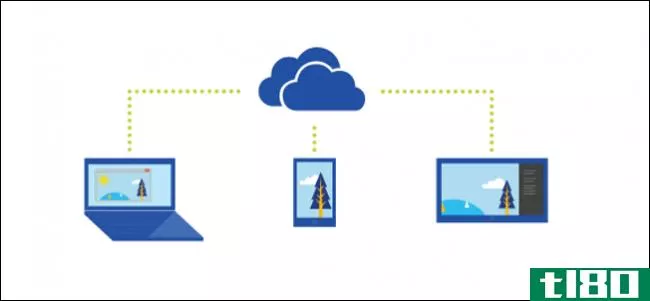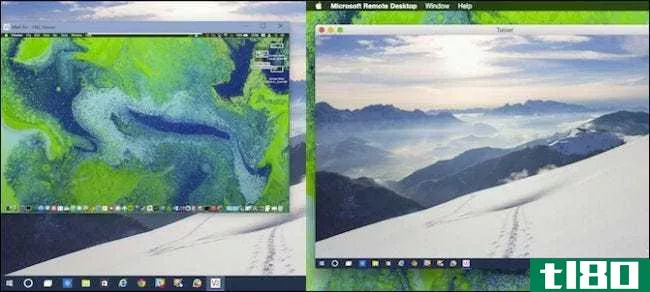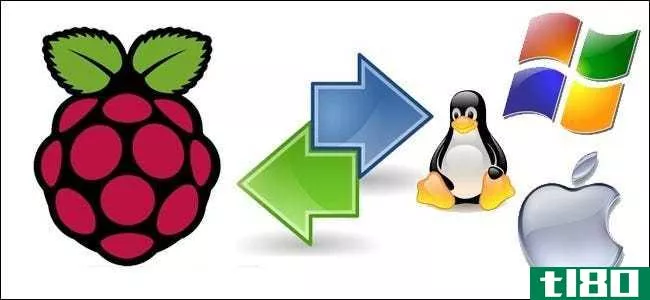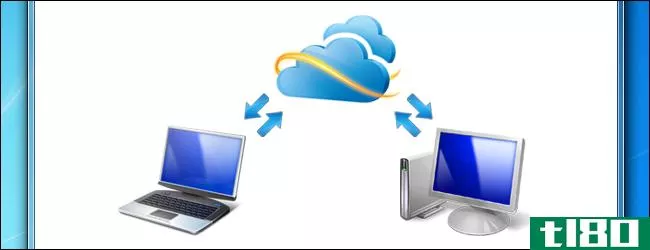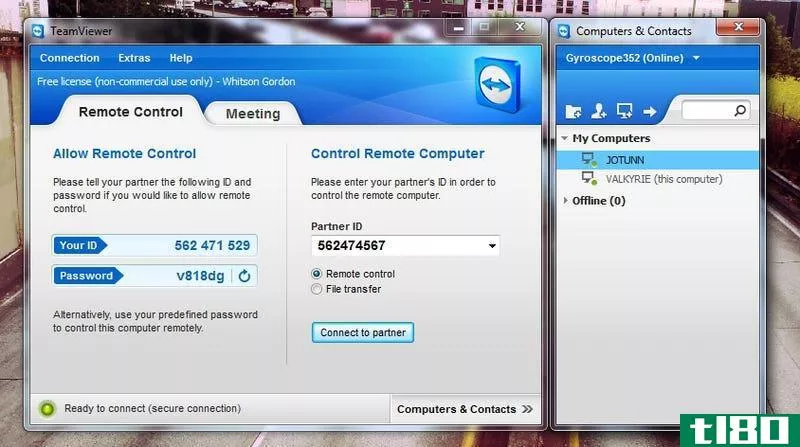与gbridge共享文件和远程控制桌面

点击查看一些评论对我们上周推出的用于Windows的Gbridge工具有疑问,它可以在您的Google帐户上运行,提供文件共享和远程桌面功能。为什么要麻烦使用谷歌账户?它比LogMeIn或Techinline更好或不同吗?安全吗?我们花了一些时间来查看Gbridge,它的易用性和漂亮的功能给我们留下了深刻的印象,还有一些问题的答案和屏幕截图。首先,Gbridge使用您的Google帐户用户名和密码在很大程度上是为了省去您和您联系的任何朋友在Gbridge创建新帐户(并记住新密码)的麻烦。它还使用Google Talk服务的身份验证,并声称对通过GTalk服务器的所有网络流量进行加密。此外,应用程序**商在他们的FAQ中声明,所有内容都在Gbridge客户端之间进行加密和身份验证。对于IT经理或任何备份超级私有文件的人来说,这可能还不够保证,但如果您仍然感兴趣,让我们看看Gbridge可以做些什么。
设置gbridge和文件共享
在访问Gbridge的网站并下载Windows客户端之后,安装相对简单。所有用户都会看到一个黑白的命令提示符弹出,这是正常的。然而,Vista用户可能会看到这个可怕的警告,但Gbridge会通知您让它滑动并点击“允许”:

一旦你通过技术考试,你会被要求提供你的Gmail/Google帐户信息,并提供一个主机名(少于8个字符)。

一切就绪后,您就可以开始运行了,但您可能希望在您拥有的任何其他计算机上设置Gbridge,以便在机箱之间创建虚拟网络。没错,您可以使用相同的Gmail登录在多台计算机上安装和自动启动Gbridge,它将保持所有计算机的连接,并准备好交易或流式传输文件。在下面的例子中,我使用我的Gmail帐户将我的Vista笔记本电脑连接到我妻子的笔记本电脑。每个主机都有不同的主机名,但它们以其他方式链接在一起。

使用Gbridge最简单的方法是创建“SecureShares”。点击执行共享的Gbridge客户端顶部的SecureShares大按钮,选择一个文件夹,选择可以访问该文件夹的人并设置密码。你可以只允许你的其他盒子抓取文件,或者邀请朋友也使用Gbridge查看你的商品。这些文件通过浏览器链接共享,该链接仅适用于Gbridge连接的系统。在共享页面上,文档和文件可供右击抓取,但图片和音乐文件可供即时查看或播放。流媒体播放我妻子的MP3收藏,播放效果非常快,专辑封面组织也非常流畅:

使用gbridge进行备份

基于浏览器的共享很好,但是如果你有一个文件夹,里面装满了Word文档和电子表格,你想在系统之间保持同步,那么Gbridge已经帮你解决了。在保存内容的计算机上单击“添加EasyBackup”,系统将提示您将其存储在本地计算机或远程系统上。当然,这可以是你的同一个账户,也可以是一个慷慨的朋友的系统。如果是一次性的,输入密码并发送文件很容易,但您也可以使用自定义频率设置“自动同步”:

当然,设置备份有更多的选项,但也可以这么简单。如果您需要比自动备份更快的文件,只需右键单击Gbridge主“好友”树列表中的文件夹,然后选择“自动同步下载”
桌面共享
对于您自己的桌面,如果您使用的是VNC,则会将其与您自己的桌面捆绑,而对于您自己的远程电脑,则会将其与Windows XP或Windows Vista捆绑,但对于您自己的远程电脑,则会将其与VNC捆绑。建立连接需要Gbridge朋友或客户端单击“DesktopShare”,选择允许DesktopShare请求,并为连接设置密码。连接到的计算机有一个小窗口,可以随时关闭连接,而Gbridge的连接似乎与我家两台笔记本电脑之间的标准VNC连接一样灵敏。

关于Gbridge还有一件事:当你使用该工具时,你的标准Google Talk应用程序和基于Gmail的IM将继续工作,但新的聊天窗口也将在Gbridge自己的桌面窗口中弹出。一位朋友注意到,我的回复聊天的开头是一条“Kevin Purdy正在使用Gbridge”的消息,但我本可以通过在标准的聊天客户端回复来避免这种情况。当然,Gbridge还包括邀请聊天伙伴通过Gbridge下载和连接的按钮。这是我们对Gbridge的特性和功能的介绍,但如果您需要有关设置和连接系统的详细信息,Gbridge自己的网站有一个广泛的常见问题解答和操作部分。如果您已经下载并试用了Gbridge,请告诉我们它与其他共享和同步客户端的比较,以及您希望看到其中包含哪些功能以实现更好的功能。
格布里奇
- 发表于 2021-07-30 01:32
- 阅读 ( 80 )
- 分类:互联网
你可能感兴趣的文章
远程桌面综述:teamviewer与splashtop与windows rdp
...al,它包括预配置的加密。 相关:如何使用VNC从任何地方远程控制家庭计算机 默认情况下,VNC流量不加密(其中,RDP、TeamViewer等as解决方案是加密的)。一些版本的VNC支持通过插件进行加密(比如带有SecureVNC插件的UltraVNC)。 ...
- 发布于 2021-04-09 14:06
- 阅读 ( 341 )
如何在Windows10中共享onedrive中的文件和文件夹
使用OneDrive,可以轻松安全地与其他人共享文件和文件夹。他们不需要安装任何特殊的应用程序或注册一个新帐户。事实上,他们可以使用任何网络浏览器来获取您与他们共享的文件。你手中有一个完整的控制权,你的文件只会...
- 发布于 2021-04-10 03:22
- 阅读 ( 156 )
通过internet访问mac的文件和屏幕,并返回到我的mac
...脑的窗口中看到它的桌面。你可以像坐在Mac电脑前面一样远程控制它。 如果你的mac在睡觉 如果远程Mac处于睡眠模式,您通常无法通过网络访问它。如果您想在Mac处于睡眠模式时远程访问并启动连接,“按需唤醒”功能会有所帮...
- 发布于 2021-04-10 11:38
- 阅读 ( 188 )
如何从windows访问mac的屏幕(反之亦然)
远程共享屏幕是一种方便的方式,可以像坐在另一台计算机前面一样访问它。OSX和Windows都内置了这种功能,这意味着你可以轻松地与Windows PC共享你的Mac屏幕,反之亦然。 如果您运行的是混合网络,那么最有可能是Mac和Windows PC...
- 发布于 2021-04-10 20:50
- 阅读 ( 421 )
如何为远程shell、桌面和文件传输配置raspberry pi
...保存。 在这一点上,我们更进一步在我们的任务,完全远程控制我们的树莓皮单位。通过SSH远程命令行访问和VNC远程桌面访问,让我们继续简化Pi和桌面计算机之间传输文件的过程。 设置和配置文件传输工具 既然我们已经设置...
- 发布于 2021-04-11 23:58
- 阅读 ( 194 )
如何从windows live mesh迁移到skydrive
...kyDrive时可能会对缺少的功能感到惊讶。 跨PC同步文件并共享文件夹,获取任何文件 如果您只使用Windows Live Mesh在计算机之间同步文件文件夹并将其在线存储,则Microsoft的SkyDrive是完美的替代品。它为您提供了一个Dropbox样式的文...
- 发布于 2021-04-12 03:36
- 阅读 ( 164 )
随时随地使用电脑:远程控制电脑指南
你的家用电脑是完美的机器。它根据您的具体需要定制,运行您所有必备的应用程序,并保存您需要访问的所有重要文件。问题是:无论你走到哪里都带着电脑是不实际的。这就是远程访问的用武之地。这里有三个非常简单的方...
- 发布于 2021-05-22 01:49
- 阅读 ( 167 )
团队查看器(teamviewer)和罗格明(logmein)的区别
...iOS和Android的移动应用程序。iOS应用程序是免费的,允许远程控制、远程应用程序访问、高清图像、文件管理、云集成、电子邮件附件和照片管理。Android版本也是免费的,允许远程访问、远程应用程序访问和远程声音。这两个应...
- 发布于 2021-07-06 02:20
- 阅读 ( 414 )
团队查看器(teamviewer)和vnc公司(vnc)的区别
Teamviewer是一个用于远程控制桌面的软件应用程序。Teamviewer允许一个用户通过共享代码来操作另一个用户的桌面。我们可以在Teamviewer软件中执行的其他功能包括在线会议、web会议、在两台计算机之间传输文件。VNC还提供与Teamviewe...
- 发布于 2021-07-10 10:53
- 阅读 ( 534 )